目录
- 一、Docker搭建MySQL并挂载数据
- 二、挂载是否生效
- 其他
- 总结
-
一、Docker搭建MySQL并挂载数据
1、首先安装好 Docker,不知道怎么安装的可以看下Home - Docker
2、下载 MySQL5.7 镜像
docker pull mysql:5.7 - 3、创建容器并挂载数据。
-
docker run -d --name mysql \ -v /dockerData/mysql/data:/var/lib/mysql \ -v /dockerData/mysql/conf:/etc/mysql \ -v /dockerData/mysql/log:/var/log/mysql \ -p 3306:3306 \ -e TZ=Asia/Shanghai \ -e MYSQL_ROOT_PASSWORD=123456 \ mysql:5.7 \ --character-set-server=utf8mb4 \ --collation-server=utf8mb4_general_ci4、进入 MySQL 容器内部
-
docker exec -it mysql /bin/bash -
二、挂载是否生效
1、上传备份 sql 到宿主机,复制宿主机备份 sql 到容器。
docker cp /itwxe/dockerData/sunny.sql mysql:/
2、进入 mysql 容器内部,导入sql。
docker exec -it mysql /bin/bash
mysql -uroot -p123456
create database sunny;
use sunny;
source /sunny.sql;
3、数据导入成功可以查询后,删除容器,并重新用命令创建容器,查看数据存在。
docker stop mysql && docker rm mysql
使用上面的命令重新创建容器,查看数据是否正常,可以看到数据正常挂载查询,此处演示的数据正常挂载保存宿主机。
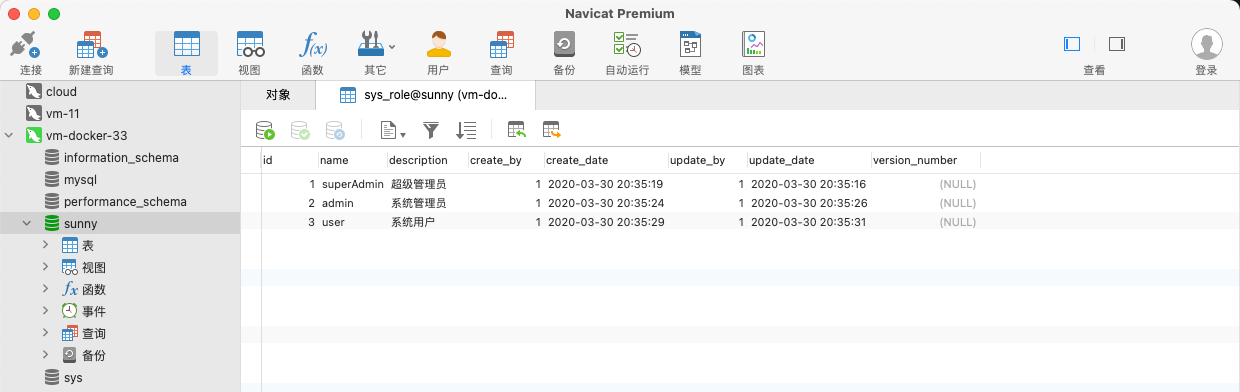
其他
1.可以启动多个MySQL服务,因为我们启动的是容器,容器可以有多个,只要容器名字映射段端口不一样就可以了,例如:
$ sudo docker run --name dbdb -e MYSQL_ROOT_PASSWORD=123456 -p 6666:3306 -d mysql2.查看所有容器(启动状态或者关闭状态)
$ sudo docker ps -a3.启动和关闭容器
启动命令:
$ sudo docker start pwc-mysql //通过指定容器名字
$ sudo docker start 73f8811f669e //通过指定容器ID关闭命令:
$ sudo docker stop pwc-mysql //通过指定容器名字
$ sudo docker stop 73f8811f669e //通过指定容器ID总结
到此这篇关于Docker搭建MySQL并挂载数据的文章就介绍到这了





















 243
243











 被折叠的 条评论
为什么被折叠?
被折叠的 条评论
为什么被折叠?








